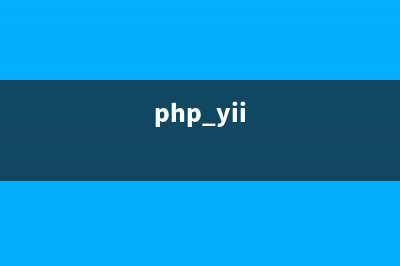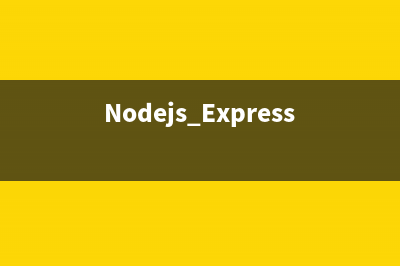位置: 编程技术 - 正文
苹果Mac怎么安装Win10 苹果Mac安装Win10详细图文教程(苹果mac怎么安装win10)
编辑:rootadmin推荐整理分享苹果Mac怎么安装Win10 苹果Mac安装Win10详细图文教程(苹果mac怎么安装win10),希望有所帮助,仅作参考,欢迎阅读内容。
文章相关热门搜索词:苹果Mac怎么安装软件,苹果Mac怎么安装ps,苹果Mac怎么安装双系统,苹果Mac怎么安装双系统,苹果Mac怎么安装搜狗输入法,苹果Mac怎么安装双系统,苹果Mac怎么安装搜狗输入法,苹果Mac怎么安装打印机,内容如对您有帮助,希望把文章链接给更多的朋友!
有的使用苹果Mac电脑的伙伴可能还没有更新系统,那么苹果Mac怎么安装Win呢?不知道的用户跟着小编一起来看看苹果Mac怎么安装Win?苹果Mac安装Win教程。
相关阅读:
Win RTM 位简体中文家庭OEM版ISO镜像下载地址
Win准正式版自制中文ISO系统镜像下载 位
一、准备工作:
1、首先需要我们前往微软官网下载最新的 Windows 光盘镜像,在下载镜像的时候,切记要下载位的哦。
2、接下来还需要我们准备一个不小于 8G 版的 U 盘,用于制作安装 Windows 的安装 U 盘。
3、另外,如果你之前已经在 Mac 上安装了 Windows7 或 8 系统的话,那可以选择直接在 Windows 系统中进行更新升级就好。
接下来主要是介绍如何为 Mac 重新安装一个 Windows 的操作方法。
二、用 BootCamp 工具制作启动 U 盘
1、首先请将 U 盘插入 Mac 的 USB 端口,在 Mac 系统中打开 BootCamp 工具,如图所示
2、接着来到 BootCamp 的欢迎界面中,点击“下一步”按钮继续,如图所示
3、随后请选中制作启动 U 盘的所有选项,然后点击“继续”按钮。更新:现在 年后的新的 Mac 电脑已经不需要使用 U 盘来安装 Win 作双系统了,现在可以直接使用 bootcamp 选择你已经下载好的纯净的 位 Win 镜像进行一键安装系统,Win 的 bootcamp 驱动也会一并下载好。安装好 Win 之后,在 Win 里面有 2 个硬盘,你的 Mac 的 bootcamp 驱动直接在那个 8G 的硬盘里面找到安装即可,重启后这个盘就会消失。
4、接着在这里可以看到我们当前插入到 Mac 的 U 盘,在 ISO 镜像一栏,点击“选取”按钮,如图所示

5、随后请选择之前准备好的 Windows 镜像,如图所示
6、当 U 盘与 Windows 镜像都已就位了,请点击“继续”按钮。
7、随后系统会提示我们是否要抹掉 U 盘上的数据,用于制作启动 U 盘,点击“继续”按钮。
8、接下就请耐心等待 BootCamp 制作启动 U 盘,由于需要拷贝软件,以及在网下载 Mac 的相关驱动,时间花费比较长。
9、当制作完成以后,会自动进入磁盘分割界面,意思就是说要为 Windows 系统分多少磁盘空间。我这里以分G为例,请根据你自己的实际情况来定。
、接着就请等待为磁盘分区了,分区好了以后会自动重启启动电脑,从启动 U 盘启动。
三、开始安装 Windows
1、接下来从 U 盘启动以后,即可看到 Windows 的安装界面了。
2、随后可以根据提示就可以安装 Windows 系统了,值得注意的是在选择分区时,要注意不要选错了。
3、在安装好以后,请打开 U 盘启动盘,在 BootCamp 目录下,双击打开 Setup 安装程序,可以为 Windows 安装 Mac 电脑的硬件驱动。
4、随后根据提示安装即可,如图所示
OS X ..6 beta 1如何更新 OS X ..6 beta 1如何升级 OSX..6beta1系统是苹果新发布的系统。主要是为了修复以前版本所带来的漏洞,那么OSX..6beta1如何更新呢,OSX..6beta1如何升级?跟着小编一起来看
Mac百度网盘下载速度慢怎么办 Mac百度网盘下载速度快教程 Mac百度网盘下载速度慢怎么办?Mac百度网盘下载速度快教程。使用Mac电脑的伙伴反映Mac百度网盘下载速度慢,那怎么办呢?小编在这里分享一下Mac百度
Mac中VMware虚拟机无法上网怎么办 Mac中VMware虚拟机无法上网解决方法 Mac中VMware虚拟机无法上网怎么办?1、在虚拟机右下角的网络适配器上面观察该图标是否是有绿色的灯在闪烁,如果网络适配器是灰色的证明虚拟机的网
标签: 苹果mac怎么安装win10
本文链接地址:https://www.jiuchutong.com/biancheng/356539.html 转载请保留说明!